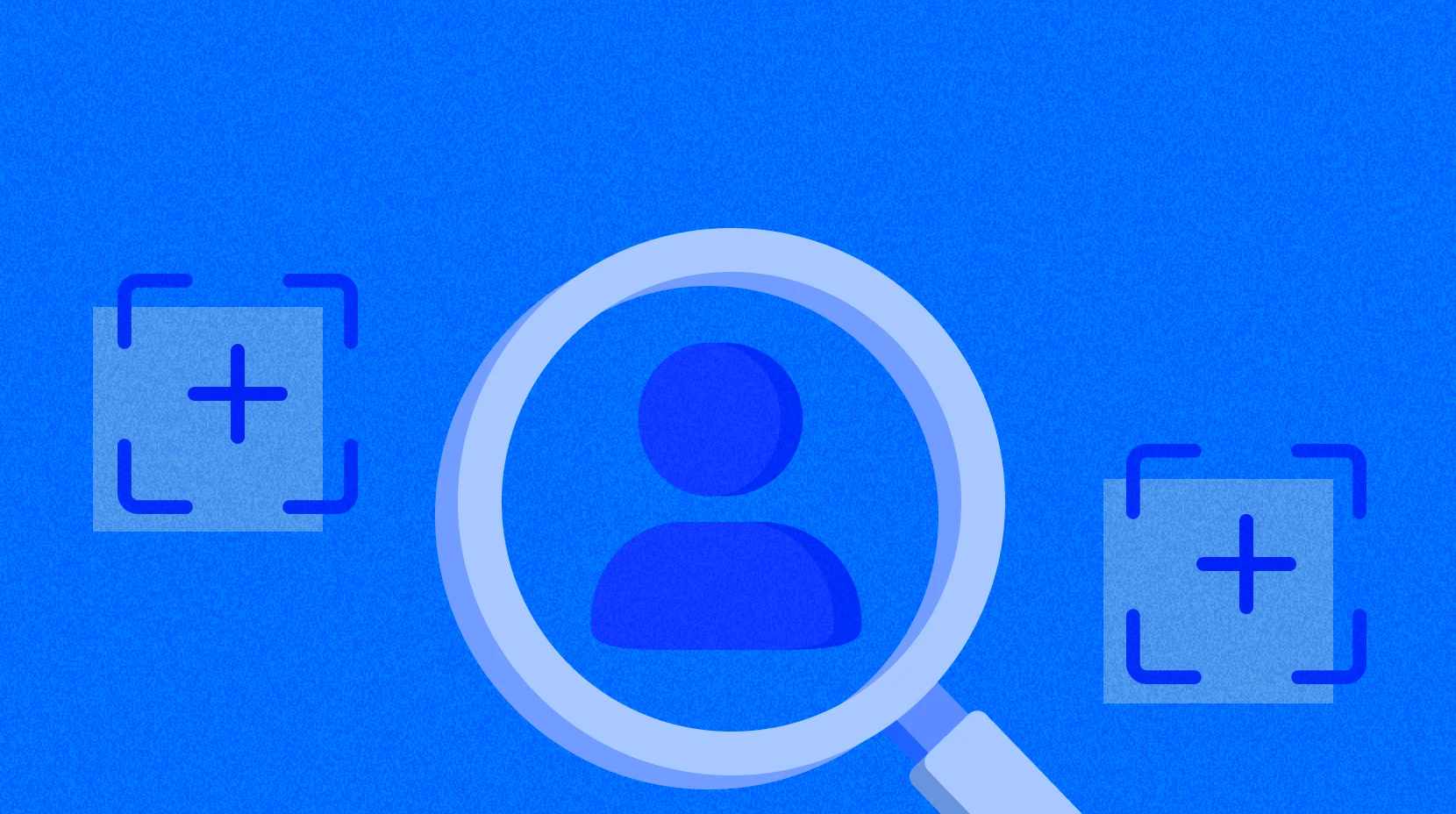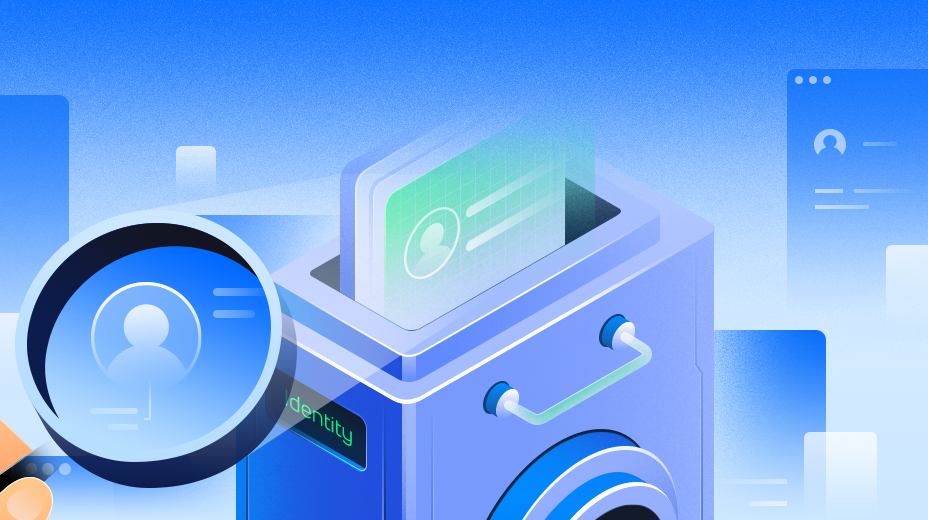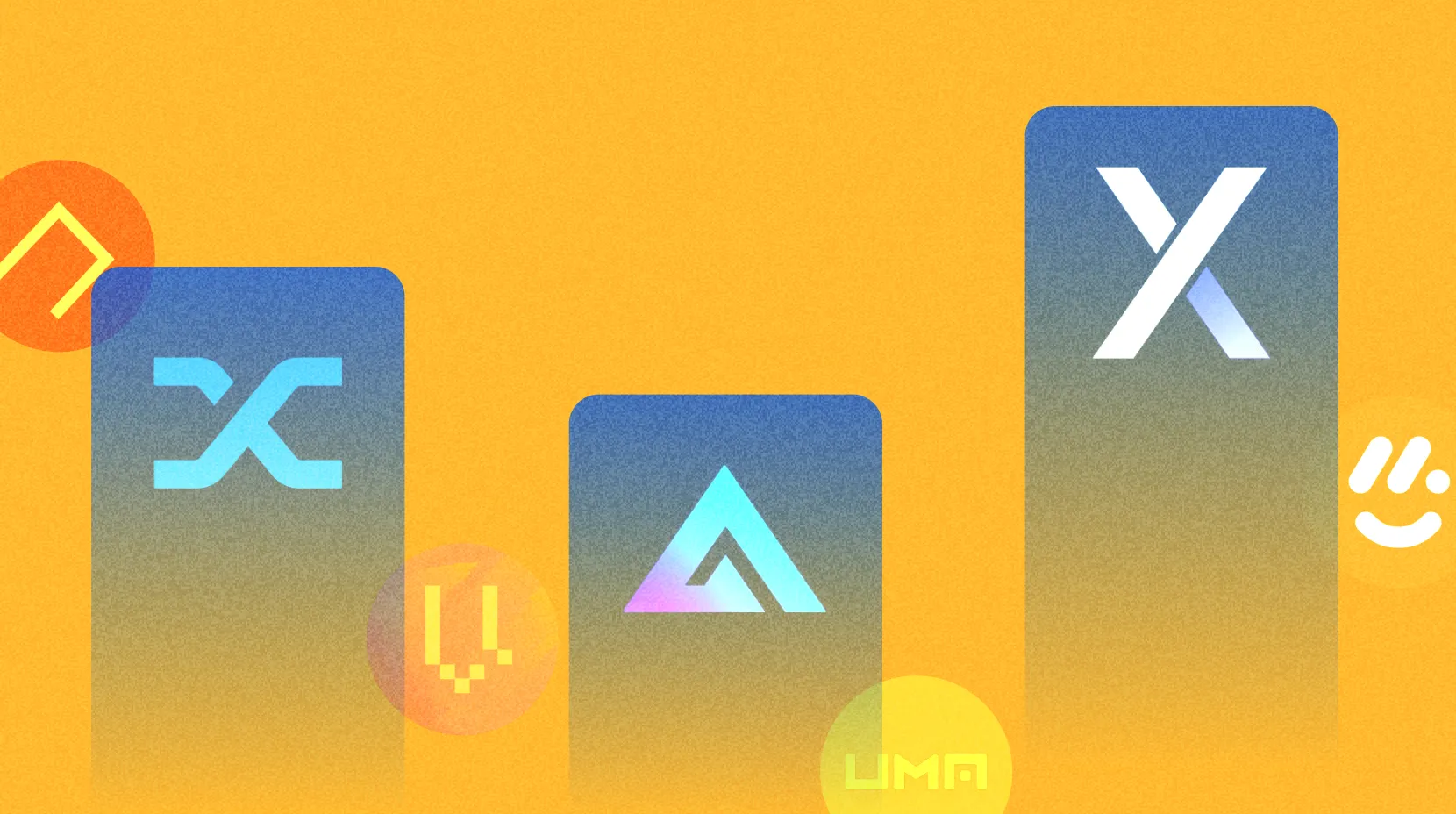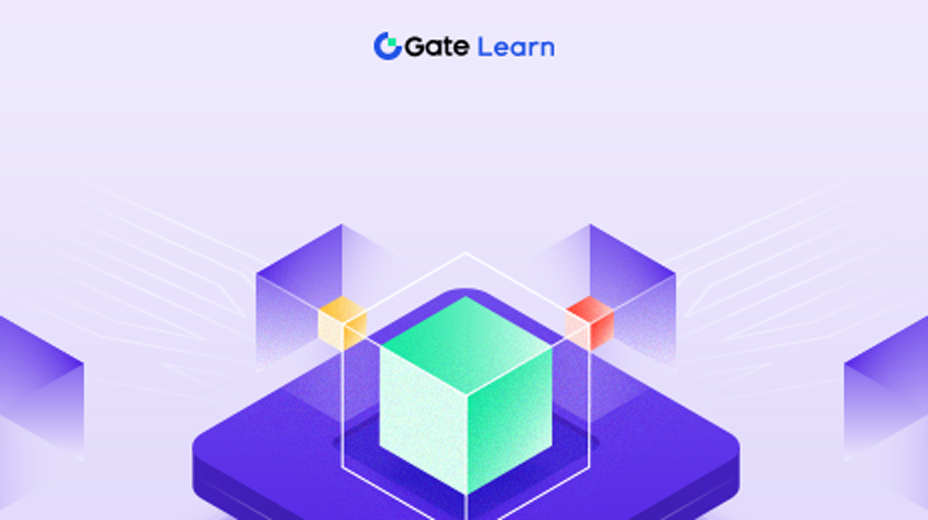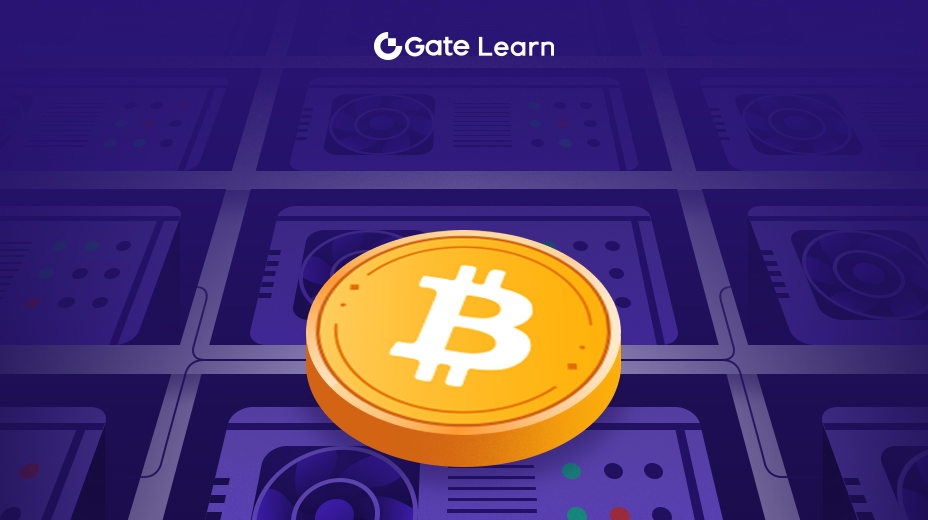بناء تطبيق لامركزي بسيط (dApp) على Tron
مرحبًا بك في الدرس 3! في هذا الدرس، سنتعرف على بنية ووظيفة تطبيق Tron اللامركزي الأساسي (dApp). سنتبع نهجًا عمليًا من خلال إنشاء تطبيق dApp بسيط يتفاعل مع العقد الذكي الذي قمنا بتطويره في الدرس السابق. في نهاية هذا الدرس، سيكون لديك تطبيق dApp الخاص بك قيد التشغيل على Nile Testnet.
تصميم هيكل ووظيفة تطبيق Tron dApp الأساسي
إن dApp عبارة عن مزيج من الواجهة الأمامية المكتوبة بلغة يمكنها إجراء مكالمات web3.js، والواجهة الخلفية، وهي في الأساس العقود الذكية. سيحتوي dApp الخاص بنا على واجهة بسيطة مع وظيفتين رئيسيتين: تخزين الرقم واسترداده من العقد الذكي. سنستخدم HTML لهيكل الواجهة الأمامية وجافا سكريبت مع مكتبة TronWeb للتفاعل مع شبكة Tron.
تطوير ونشر العقود الذكية اللازمة لتطبيق dApp
لقد قمنا بالفعل بهذه الخطوة في الدرس 2! تم نشر عقدنا الذكي، «التخزين»، بالفعل على Nile Testnet.
تنفيذ واجهات المستخدم ومكونات الواجهة الأمامية لـ dApp باستخدام تقنيات الويب
لنبدأ في ترميز dApp البسيط الخاص بنا. إنشاء ملف أتش تي أم أل (index.html) مع التعليمة البرمجية التالية:
<html><body><h2></h2></button></button></p><!-- -->أتش تي أم أل
كود نسخ HTML
<! ><جسم > < HTML من DOCTYPE > < h2 معرف > إدخال تطبيق التخزين البسيط/h2 < = > < " "نوع قيمة التخزين = معرف " > < " زر " الرقم = زر المتجر /زر الزر " > < > < id = " استرداد زر الاسترجاع/الزر p id = " > قيمة < العرض/p > < " " > < > <! - تحميل ترونويب - > < البرنامج النصي src = " https://cdn.jsdelivr.net/npm/tronweb@2/dist/tronweb.min.js " > < /البرنامج النصي > <</script> </script></body></html>src = " app.js " > < /البرنامج النصي/النص البرمجي /html > < > < >
الأسئلة المتداولة
- أين يجب إنشاء هذه الملفات؟
يجب إنشاء هذين الملفين (index.html وapp.js) في مجلد جديد على جهازك المحلي. إليك دليل خطوة بخطوة:
الخطوة 1: إنشاء مجلد جديد على جهاز الكمبيوتر الخاص بك. يمكنك تسميته بأي شيء تريده. على سبيل المثال، يمكنك تسميته TrondApp.
الخطوة 2: داخل مجلد TrondApp هذا، قم بإنشاء ملف جديد وقم بتسميته index.html. سيكون هذا هو ملف HTML حيث سنكتب بنية صفحة الويب الخاصة بنا.
الخطوة 3: في نفس مجلد TrondApp، قم بإنشاء ملف جديد آخر وقم بتسميته app.js. سيكون هذا هو ملف جافا سكريبت حيث سنكتب الشفرة للتفاعل مع Tron blockchain.
الخطوة 4: افتح الآن هذه الملفات في محرر نصوص من اختيارك (على سبيل المثال، Notepad و Sublime Text و Visual Studio Code وما إلى ذلك) والصق الكود المعني الذي قدمته في الدرس 3.3.
تذكر استبدال " YOUR_CONTRACT_ADDRESS " و «YOUR_PRIVATE_KEY» في ملف app.js بعنوان العقد الخاص بك والمفتاح الخاص بك.
الخطوة 5: لعرض dApp الخاص بك، افتح ملف index.html في متصفح الويب (مثل Google Chrome و Firefox وما إلى ذلك).
تذكر أنه يجب دائمًا الاحتفاظ بهذه الملفات في نفس المجلد لأنها مرتبطة (ملف index.html مرتبط بملف app.js من خلال < البرنامج النصي src= " app.js " > < /script) ></script> سطر في كود HTML). إذا قمت بنقل ملف دون الآخر، فسوف ينقطع الرابط ولن يعمل dApp بشكل صحيح.
يؤدي هذا إلى إنشاء صفحة ويب بسيطة تحتوي على حقل إدخال وزرين (أحدهما لتخزين رقم والآخر لاسترداده) وفقرة لعرض الرقم المسترد.
بعد ذلك، قم بإنشاء ملف جافا سكريبت (app.js) باستخدام التعليمة البرمجية التالية:
جافا سكريبت
كود نسخ جافا سكريبت
عنوان العقد الثابت = " YOUR_CONTRACT_ADDRESS"؛//استبداله بعنوان العقد الخاص بك// إعداد TronWebConst TronWeb = ترونويب جديد (){
fullHost: 'https://api.nile.trongrid.io',
privateKey: 'YOUR_PRIVATE_KEY' // replace with your private key
}
//احصل على مثيل العقد كدالة المزامنة getContract () {
const contract = await tronWeb.contract().at(contractAddress);
return contract;
}
//قم بإعداد المستمعين لـ ButtonsDocument.getElement Byid ('زر المتجر'). إضافة مستمع الأحداث ('انقر'، غير متزامن () = > {
const num = document.getElementById('storageValue').value;
const contract = await getContract();
await contract.store(num).send();
})؛
Document.get العنصر حسب المعرف («زر الاسترداد»). إضافة مستمع الأحداث («انقر»، غير متزامن () = > {
const contract = await getContract();
const response = await contract.retrieve().call();
document.getElementById('displayValue').innerText = response;
})؛
في هذا البرنامج النصي، استبدل "YOUR_CONTRACT_ADDRESS " و «YOUR_PRIVATE_KEY» بعنوان العقد والمفتاح الخاص بك. يقوم ملف JavaScript هذا بإعداد TronWeb، ويتصل بعقدنا، ويتفاعل مع العقد عند النقر فوق الأزرار.
للحصول على المفتاح الخاص، ما عليك سوى تصدير محفظتك بالنقر فوق تصدير الحساب والنقر فوق المفتاح الخاص كما يلي:

ملاحظة: في التطبيقات اللامركزية في العالم الحقيقي، يجب ألا تعرض مفتاحك الخاص بهذه الطريقة أبدًا. نحن نفعل ذلك هنا من أجل البساطة. بالنسبة إلى dApp للإنتاج، يجب عليك استخدام طريقة آمنة لتوقيع المعاملات، مثل TronLink.
اختبار ونشر تطبيق Tron dApp في شبكة اختبار النيل
يمكنك اختبار dApp الخاص بك عن طريق فتح ملف index.html في متصفحك. تذكر استخدام متصفح حيث قمت بتثبيت ملحق TronLink وتوصيله بشبكة Nile Testnet (مثل متصفح Chrome أو Brave). أدخل رقمًا في حقل الإدخال وانقر فوق «المتجر». بعد تأكيد المعاملة، انقر فوق «استرداد»، وسيتم عرض الرقم الذي قمت بتخزينه.
هذا يكمل الدرس 3! تهانينا على إنشاء ونشر أول تطبيق لامركزي على Tron! في الدرس التالي، سنقوم بتحسين dApp الخاص بنا بميزات أكثر تقدمًا.